Utilisation de l’application Moniteur externe
Associez l’application Moniteur externe à un appareil photo externe, comme ceux de la gamme Sony Alpha, et vous pourrez :
- Profiter de l’écran haute définition de votre Xperia en l’utilisant comme moniteur d’appareil photo.
- Vérifier que la mise au point se fait bien sur votre sujet en pinçant l’écran du smartphone ou en l’écartant pour faire un zoom avant ou arrière.
- Trouver le meilleur éclairage dans différents environnements de prise de vue grâce à la fonction de réglage de la luminosité.
Le mode diffusion vous permet de diffuser en direct depuis n’importe où via un réseau mobile tout en surveillant la vidéo d’une caméra externe.
- Diffusez du contenu haute résolution jusqu’à 4K à votre public depuis la caméra connectée.
- Publiez votre contenu sur de nombreux services de réseaux sociaux en toute simplicité grâce au protocole RTMP.

- Touchez
 (icône Moniteur externe) pour lancer l’application Moniteur externe.Si
(icône Moniteur externe) pour lancer l’application Moniteur externe.Si (icône Moniteur externe) n’est pas dans le panneau des applis, touchez [Paramètres] > [Connexion de l'appareil] > [Préférences de connexion] > [Moniteur externe], puis touchez le commutateur [Afficher l'appli Moniteur externe].
(icône Moniteur externe) n’est pas dans le panneau des applis, touchez [Paramètres] > [Connexion de l'appareil] > [Préférences de connexion] > [Moniteur externe], puis touchez le commutateur [Afficher l'appli Moniteur externe]. -
Connectez un périphérique vidéo.
- Connectez un périphérique vidéo prenant en charge la sortie USB Video Class (UVC) à votre Xperia à l’aide d’un câble USB Type-C.
- Connectez un périphérique vidéo prenant en charge la sortie HDMI à votre Xperia à l’aide d’un câble HDMI et d’un adaptateur de conversion HDMI-UVC.
-
Touchez [Mode], puis sélectionnez [Mode moniteur] ou [Mode Diffusion].Si aucun menu ni aucune icône n’est affiché, touchez n’importe où sur l’écran.
Présentation du Mode moniteur du moniteur externe

-
Touchez pour afficher ou masquer les fausses couleurs.
-
Touchez pour afficher et sélectionner parmi différents types de forme d’onde.
-
Touchez pour verrouiller l’écran et éviter toute opération accidentelle.
-
Touchez pour régler le niveau de luminosité à l’aide du curseur.
-
Touchez pour afficher et sélectionner un type de quadrillage.
-
Touchez pour afficher et sélectionner parmi différents formats.
-
Touchez pour faire pivoter l’écran de 180 degrés.
-
Touchez pour effectuer des réglages plus détaillés.
-
Touchez pour sélectionner [Mode moniteur] ou [Mode Diffusion].
-
État de l’audio
-
Format vidéo/Fréquence d’images
-
Mode sélectionné
-
État de la batterie